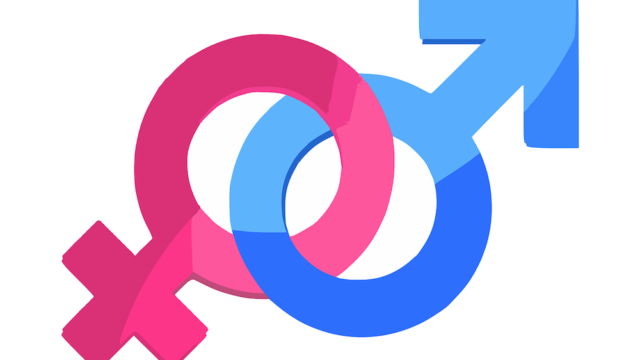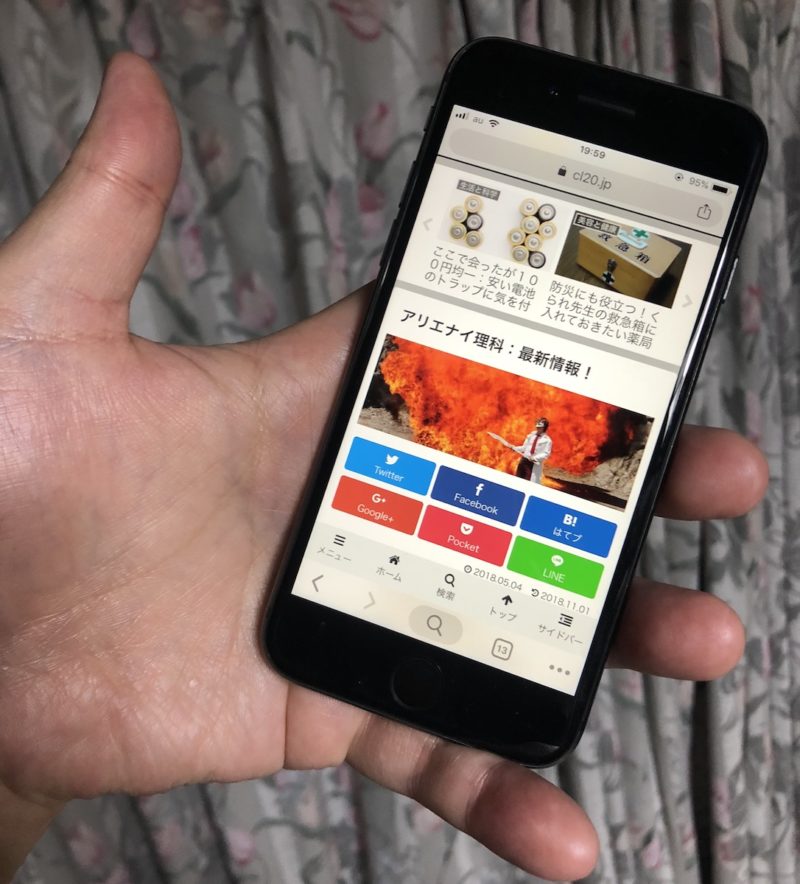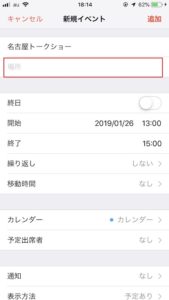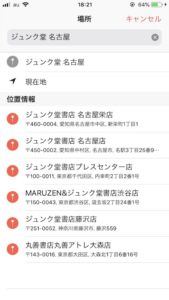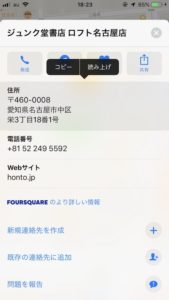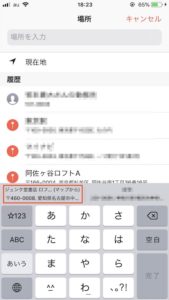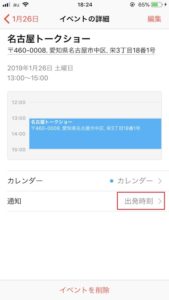初出:2019/01/01 Vol.309 【iPhoneテクニック講座】カレンダーには「場所」を入力

スケジュールが過密過ぎてマジで死にそうなんじゃよー・・・さやいんげん・・・

先生、顔色が真っ白ですよ、大丈夫ですか?

お面の色はいつもと変わっとらんわ。

まだまだ大丈夫そうですね。では次のスケジュールですが・・・

あちゃまるあぁぁあ〜〜〜

あ、それで、今回の記事は、そんなスケジュール管理に便利なテクニックの話です。
どうも。Jokerです。以前、実用的iPhoneテクニック講座という記事を書きました。

その続編、と言いますか、ちょっとしたところで役立つ、覚えておくと得をする、といった感じのTips記事をお送りします。今回は、カレンダーのちょっとした使いこなしテクニックをご紹介。
スマホとカレンダー
さて、皆様、「カレンダー」はどの程度お使いでしょうか。ズボラなので今一つきちんと予定を管理していない、という人もいらっしゃるでしょうが、せっかくスマホを使っているのなら、カレンダーを使わない手はありません。
Androidの方ならGoogleカレンダーを使えば良いですし、iPhoneでもクラウドなどの都合でGoogleカレンダーを使う事もあると思いますが・・・iPhoneのカレンダーはなかなかに優秀です。
私は、まだスマホが普及していない頃、MacのカレンダーがiCalだった頃から「カレンダー」アプリを使ってきました。もちろん今では、iPhoneと同期して利用しています。iOSのアップデートとともに「カレンダー」アプリの進歩も見てきましたが、今では予定管理はiPhoneだけで十分と言えるほどで、時代の変化を感じます。
・・・とまぁ、そういうおっさんくさい前置きはさておきまして。その上で、私が予定を登録する時、特に外出の予定がある場合にやっている事があります。それが「場所」をきちんと指定することです。
カレンダーの予定と「場所」
カレンダーに予定を入れる時、とりあえずタイトルと時間、通知の設定なんかはすると思います。でも、いちいち手間をかけて「場所」を入力するかというと、面倒でやらないものです(笑)。実際、私もそうでした。予定の内容によっては場所なんかわかりきっていますしね。
が、しかし、きちんと住所を指定しておくと、これが中々に役立つのです。住所を入れておくと、位置情報なども利用しつつ「移動時間」を算出してしてくれます。予定がタイトに詰まっている時は、移動時間込みで予定が組まれていると助かる事も少なくありません。
また何より便利なのは、設定しておくと、現在地の情報をベースに「出発時刻」を通知してくれることです。〜〜時に出れば間に合うよ、といった感じで。「さっさと支度しろやゴルァ」と、スマホに怒られているような気分にもなりますけどね(笑)。
とはいえ、住所をポチポチ入力する、というのは馬鹿馬鹿しい手間です。そんな事をしなくても良い方法があるので、具体的に見ていきましょう。
住所入力の手間を省く
試しに今度の名古屋のトークショーの予定を追加する・・・という想定でやってみましょう。
ちなみに名古屋のトークショーの詳細は以下です。

さておき、まずはこんな感じです。
場所をタップして、入力画面に移ります。ここで、例えば「ジュンク堂 名古屋」と入力してみると、以下のようになります。
入力された言葉を元に、こんな感じで候補が表示されます。該当する候補があればこれをポチリとしてやるだけで、住所付きで場所の入力が完了します。簡単ですね。
しかし、今回は該当する場所が見つかりませんでした。こういう時は「マップ」アプリで、お目当ての場所を探してやれば良いです。
こんな感じで目的地が分かれば、住所をコピーできます。これを「場所」に貼り付けてやっても良いですし、実はマップで目的地を開いた状態でカレンダーの「場所」を開くと・・・
何もしなくてもこのように候補に住所が表示される仕様です。
イベントの詳細画面の「通知」設定が「出発時刻」になっていればOKです。
このテクニック、特に知らない土地で行動する時になかなか役立つので、イベントで遠出する場合などにぜひご活用ください。
ただし、あまりかっちりと時刻を指定しすぎると、一つ予定が崩壊した時に、ドミノ倒しに予定が崩壊する現象が起きるので、過信は禁物。ゆとりを持った予定を組んだ上で、こういった便利機能を使うと良いでしょう。
余談
iPhone関連の記事なので、私がオススメするiPhone用のケーブルをあわせてご紹介しておきます。
どうやら製品の切り替えがあったのか、私が今使っているタイプのケーブルは売り切れていたので、よりグレードの高い高耐久の方をご紹介しておきます。お値段に大差がないので、次に買う時は私もこちらを選択するかもしれません。
なお、iPhoneのケーブルについては、以前、詳細を記事にまとめているので、気になる方はあわせてどうぞ。

宣伝
「アリエナイ理科ノ大事典2」、好評発売中です。2019年1月31日まで、購入者限定のプレゼントキャンペーンも実施しております。気になる方は「詳細ページ」からどうぞ。

アリエナイ理科ポータル管理人にしてメルマガ編集、配信担当。
薬理凶室の裏方にいる四ツ目の悪魔。
https://twitter.com/JokerLunatic